Google je vyhledávací stroj číslo jedna na světě. Je známý svým bohatým obsahem, jak chcete vědět, takže mnoho z vás používá Google k vyhledávání jakéhokoli obsahu včetně velmi soukromých informací. Podobně jako Firefox i Google vyhledává i historii vyhledávání v Chromu.
Když používáte prohlížeč Google, Chrome, ve svém počítači nebo mobilu, zjistíte, že vaše historie prohlížení bude uložena na Googlu a některé soubory cookie a mezipaměť budou také uloženy do Googlu.
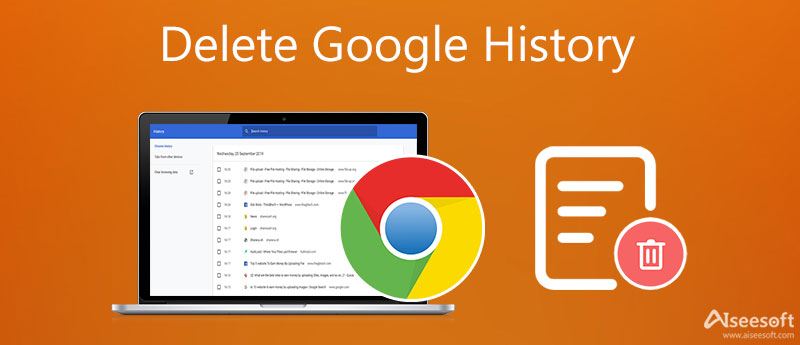
Chcete-li, aby byla vaše historie vyhledávání dostatečně bezpečná bez prozrazení, měli byste lepší smazat historii Google. Pokud čtete zde, jste na správném místě. Pokud se také chcete zbavit konkrétní historie vyhledávání, jako je historie vyhledávání v Mapách Google, řešení najdete v tomto příspěvku.
Pokud používáte prohlížeč Chrome jako svůj webový prohlížeč, můžete historii Google vyčistit přímo pomocí prohlížeče Chrome v počítači. Vaše stránky historie se za posledních 90 dnů obvykle ukládají do prohlížeče, takže historii Google smažete pouze za posledních 90 dní.
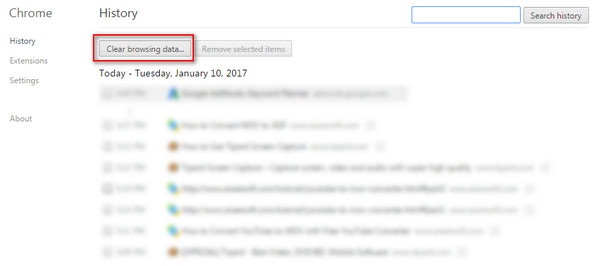
Pokud chcete smazat pouze část historie vyhledávání Google, musíte zaškrtnout historii, kterou chcete odstranit, a poté kliknutím na „Odebrat vybrané položky“ vymažete nějakou historii vyhledávání.
Pokud na svém iPhonu nebo iPadu používáte Mapy Google, možná budete chtít skrýt svou historii vyhledávání kvůli soukromí. V takovém případě si můžete vytvořit účet Google a automaticky a pravidelně mazat historii vyhledávání v Mapách Google. Smazat historii ručně by mělo být jednodušší.
Pokud chcete prohledávat obsah na Googlu pomocí iPhonu nebo iPadu, můžete historii Google smazat pomocí prohlížeče iPhone nebo iPad Safari.
Tímto způsobem můžete blokovat cookies nebo vymazat mezipaměť iPhone.
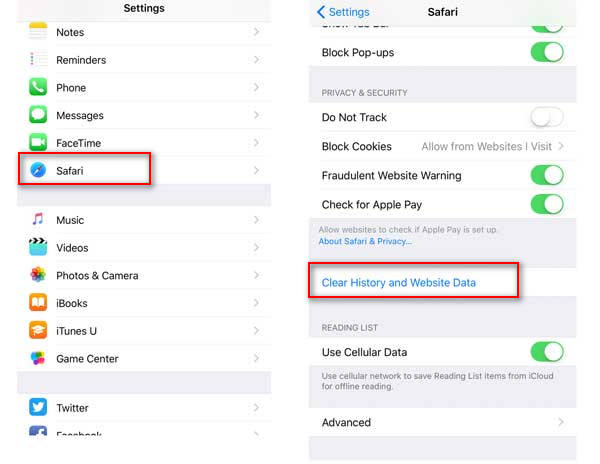
Můžete také zkusit Aiseesoft iPhone Cleaner. Může vám pomoci trvale a bezpečně vymazat všechny druhy nechtěných dat na vašem iPhone.
100% bezpečné. Žádné reklamy.
100% bezpečné. Žádné reklamy.


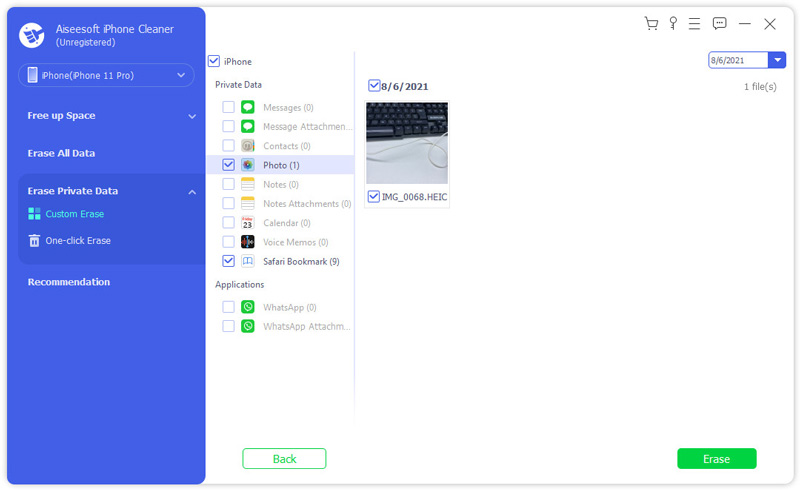
Pokud jste omylem smazali nějakou důležitou historii Google v Safari, měli byste to udělat obnovit smazanou historii Safari zde.
Pro telefony s Androidem je aplikace Chrome často používaným vyhledávacím nástrojem. Pokud jste si v telefonu nechali nějakou historii Google v této aplikaci, musíte historii Google smazat podle následujících kroků.
Z výše uvedeného popisu můžete vědět, že odstranění historie Google je jedním ze způsobů, jak chránit vaše soukromí. Pokud však ani nechcete, aby Google zaznamenával vaši historii, můžete použít režim inkognito, který Googlu umožní neuchovávat vaši historii vyhledávání, mezipaměť nebo soubory cookie.
Pak můžete hledat cokoli, aniž byste zaznamenávali svou historii Google.
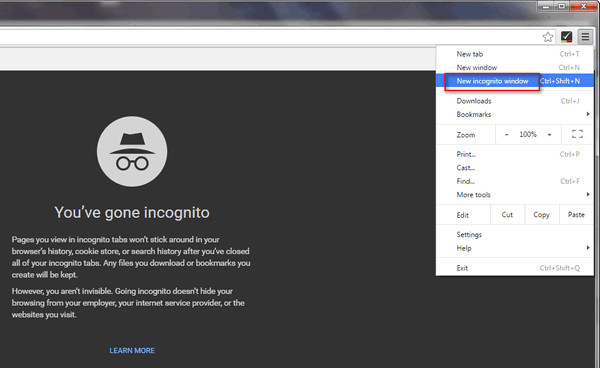
Režim inkognito v prohlížeči Safari se nazývá soukromé prohlížení. Chcete-li se vyhnout nahrávání historie Google, musíte provést následující nastavení.
Pokud chcete ukončit režim soukromého prohlížení, opakujte kroky výše, abyste to provedli.
Kde je moje historie Google?
Otevřete aplikaci nebo prohlížeč Chrome a najděte tlačítko nabídky. Obvykle je v pravém horním rohu. Poté můžete vybrat Historie a zobrazit historii procházení na Googlu.
Může někdo vidět vaši historii vyhledávání, pokud ji smažete?
Nemohou to vidět přímo. Pokud však používají nějaké nástroje pro obnovu, smazaná data mohou být obnovena. Takže je lepší, když používáte profesionální program na mazání, jako je Aiseesoft Cleaner. Všechna vaše data budou trvale vymazána.
Jak dlouho Google uchovává moji historii vyhledávání?
Obvykle 18 měsíců, pokud uživatelé nikdy nezmění nastavení automatického mazání.
Tento příspěvek se zaměřuje na smazání historie Google z webového prohlížeče nebo mobilního telefonu, aby bylo chráněno vaše soukromí. Můžete se naučit, jak snadno řídit svůj život.

iPhone Cleaner může selektivně vyčistit nepotřebná data ve vašem zařízení. Můžete jej také použít k vymazání soukromých dat a udržení zařízení iPhone / iPad / iPod Touch rychlé a bezpečné.
100% bezpečné. Žádné reklamy.
100% bezpečné. Žádné reklamy.